如何將 Spotify 轉換為 WAV 而不降低音質
眾所周知,Spotify 改變了人們享受音樂的方式。它讓使用者可以享受到來自世界各地的數百萬首歌曲,而且音質極佳。
不過,當要下載 Spotify 歌曲並轉換為 WAV 時,事情就變得棘手了。首先,每首歌上都套用了 DRM 保護,使用者無法直接將音訊檔案進行轉換。而且,即使您訂閱了高級會員,也只能將它們下載到單一設備上,而不能轉移到其他地方。
那麼,您該如何在不降低音質的前提下將 Spotify 轉換為 WAV 呢?在本指南中,我們將會告訴您具體方法。
第 1 部分:最可靠的 Spotify 音樂轉換器
說到 Spotify 音樂轉換器,關鍵是要找到一個可靠、聲譽良好且能正確執行轉換的Spotify 音樂轉檔軟體HitPaw Univd支援將 Spotify 批次轉換為 wav,且不會造成任何音質損失。
HitPaw Univd轉換 Spotify 音樂的傑出功能
- 將 Spotify 轉換為 WAV/MP3/M4A 且不降低品質
- 只需點擊,即可轉換 Spotify 曲目或播放列表/專輯/歌手
- 批次下載 Spotify 歌曲和播放清單
- 轉換後保留 ID3 標籤
- 以快 120 倍的速度轉換 Spotify 音樂
- 可在 Windows 和 Mac 電腦上使用
如何使用 HitPaw Univd將 Spotify 轉換為 WAV
使用 HitPaw Univd將 Spotify 歌曲轉換為 WAV 的方法非常簡單明瞭。只需按照以下簡單步驟操作即可:
- 第 1 步:
在電腦上下載並安裝 HitPaw Univd。
- 第 2 步:
打開應用程式並從主頁面點擊 "轉換器",然後選擇 Spotify 音樂。(或是音樂裡的Spotify 音樂轉換)


- 第 3 步:
在內建的 Spotify 網路播放器中登錄 Spotify 帳號。 這是下載正確歌曲和完成 ID3 資訊的建議方式。

- 第 4 步:
现在,您可以像使用 Spotify 官方應用程式一樣收聽音樂或搜尋歌曲/曲目/播放清單/藝術家。當您打開一首曲目、播放清單或專輯时,可以點擊瀏覽器網址列旁邊的下載按鈕,這將啟動分析和下載流程。

- 第 5 步:
轉換到 "轉換器" 分頁,你會看到你選擇下載的歌曲。如果您選擇下載播放清單或專輯,則可以預覽播放清單/專輯中的所有歌曲。選擇您要轉換的歌曲,並選擇 WAV 作為輸出格式。預設位元率為 320kbps。

- 第 6 步:
最後,您只需點擊 "全部轉換" 按鈕,即可開始將 Spotify 歌曲轉換為 WAV 320kbps。

第 2 部分:如何將 Spotify 歌曲錄製成 WAV?
將 Spotify 歌曲轉換為 WAV 的另一種方法是使用第三方錄音程式進行錄音。不過,這種方法有好有壞。
它的主要優點是,您可以一次性錄製任意數量的歌曲,而不需要手動下載和轉換。不過,錄音的品質可能不如使用HitPaw Univd (HitPaw Video Converter)等專用轉換器時的音質好。
以下是兩款支援以 WAV 格式錄製 Spotify 音樂的最佳錄音程式:
1. Apowersoft 線上音訊錄製器
这是一款網頁版的錄音程式,您可以用它錄下電腦上播放的任何聲音。
優點
- 免費使用
- 網頁版,使用方便
缺點
- 錄音檔保存為 .mp3 檔案。如果您想把 Spotify 錄製成 WAV,需要先錄製成 MP3,然後再轉換成 WAV。
首先,您需要準備好要錄製的 Spotify 歌曲。然後進入 Apowersoft 免費線上音訊錄製器的網站,點擊 "開始錄製" 按鈕。播放 Spotify 音樂並开始錄製音訊。
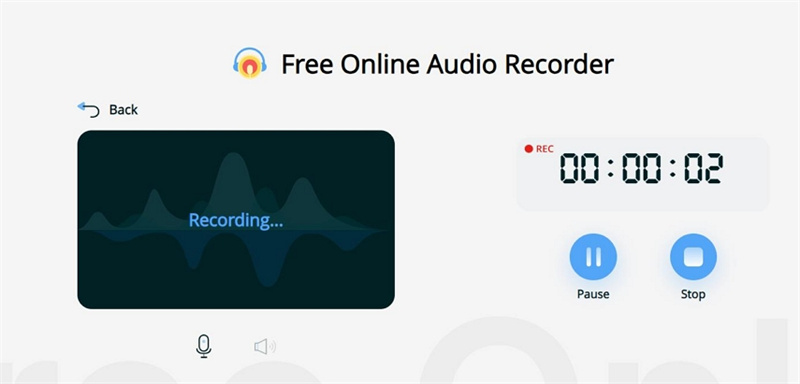
在錄音過程中,您可以點擊 "暫停" 按鈕來暫停錄音,或點擊 "Stop" 按鈕來完成錄音。錄音完成後,您可以點擊儲存按鈕將錄音儲存到電腦中。儲存的檔案會是 MP3 檔。相反地,你可以點擊 "轉換" 按鈕來切換至線上影片轉換器來將 MP3 轉換為其他格式。
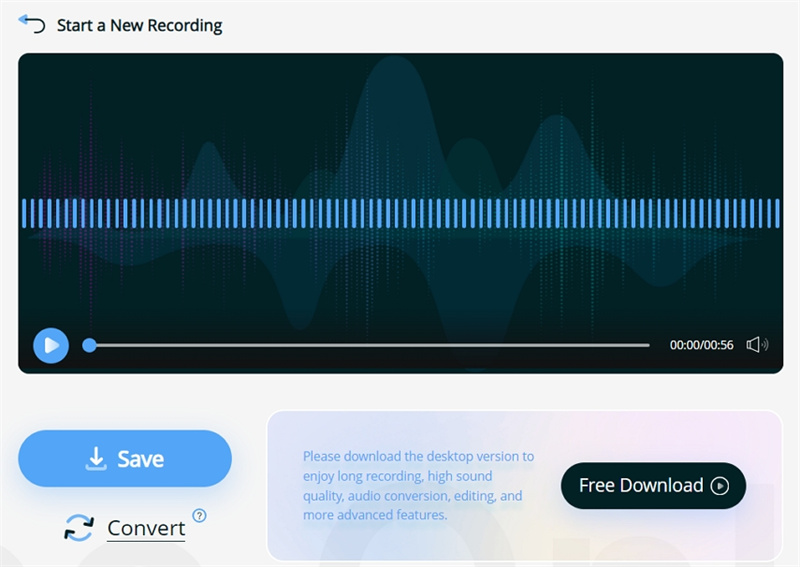
2. Spytify
Spytify 是一款用來錄製 Spotify 音樂的開放資源的 Windows 桌面程式。它是一款功能強大的 Spotify 錄音程式,可錄製 Spotify 歌曲並跳過廣告。此外,它還能保留原始歌曲的 ID3 資訊。
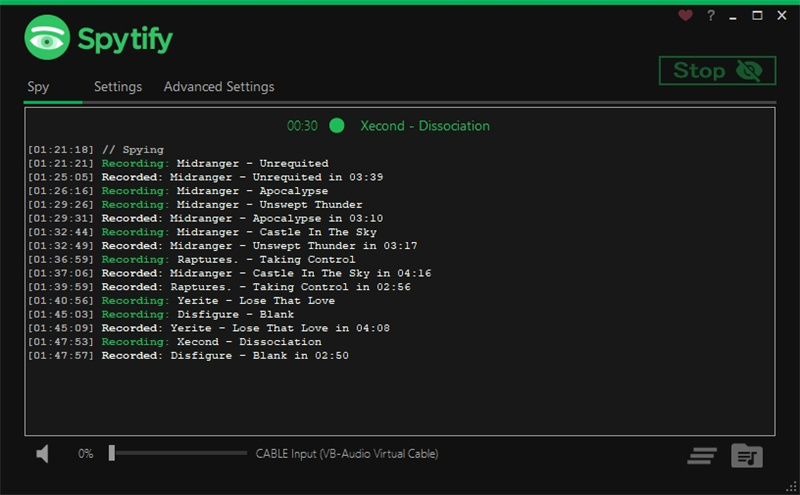
優點
- 免費使用
- 為每首錄製的歌曲保留 ID3 標籤
- 將 Spotify 錄製成 WAV 或 MP3 320kbps 格式
- 可移除廣告
缺點
- 僅支援 Windows 作業系統
- 需要 Spotify 桌面應用程式,它不能與 Spotify 網路播放器一起使用
第 3 部分:為什麼要把 Spotify 音樂轉換成 WAV 而不是 MP3?
將 Spotify 音樂轉換為 WAV 而非 MP3,可以根據您的需要和喜好帶來某些優點。以下是 WAV 相對於 MP3 的一些優勢:
無損音質:
WAV (Waveform Audio File Format) 是一種未壓縮的音訊格式,這意味著它保留了原始音訊的音質而不会丢失任何資料。
無壓縮雜音:
MP3 檔案使用壓縮演算法來縮小檔案大小,但這一過程可能會在音訊中混入雜音或失真。這些雜音可能包括 "咻咻" 聲等可聽見的雜音、高頻清晰度降低或動態範圍略有减小。WAV 檔案未經壓縮,可以避免這些壓縮雜音,提供更真實的艇決體驗。
適合專業用途:
由於其無損音質的特性,WAV 是專業音訊製作和錄音室的首選格式。它保留了原始錄音的所有细微差别、動態和微妙之處,是編輯、混音和母帶製作的理想選擇。需要高音質音訊檔案的專業人士通常會選擇 WAV 來完成他們的工作。
存檔和保存:
如果您打算創建 Spotify 音樂的存檔或備份集,WAV 可以說是一個不錯的選擇。由於它保留了原始音訊品質,您今後可以隨時將其轉換成其他格式,而不会造成任何音質損失。此外,與 MP3 等有損格式相比,WAV 等未壓縮格式不易隨時間退化,可確保長期保存音訊。
結論
將 Spotify 音樂轉換為 WAV,可以將喜愛的音樂複製到電腦中,並在不同的設備上無限制地播放。我們推薦使用HitPaw Univd (HitPaw Video Converter)裡專業的Spotify 音樂轉檔軟體。它能幫助您將 Spotify 歌曲批次轉換為 WAV 320kbps,還支援一鍵轉換 Spotify 播放清單。






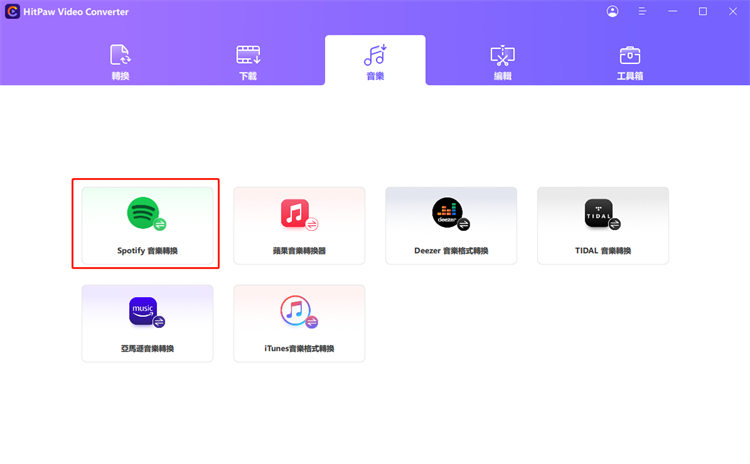


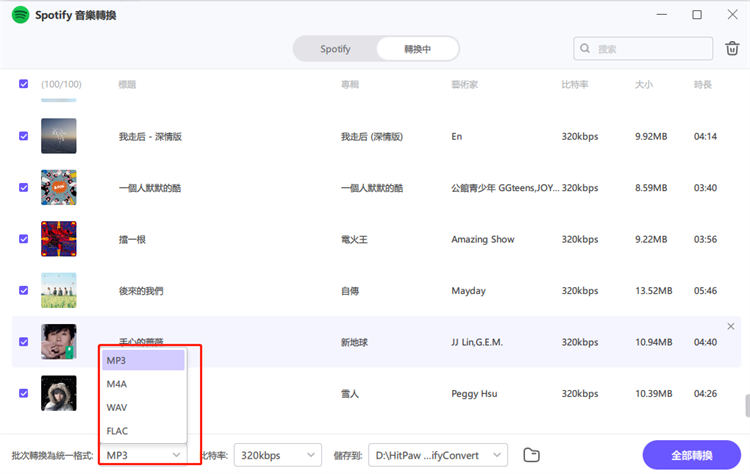
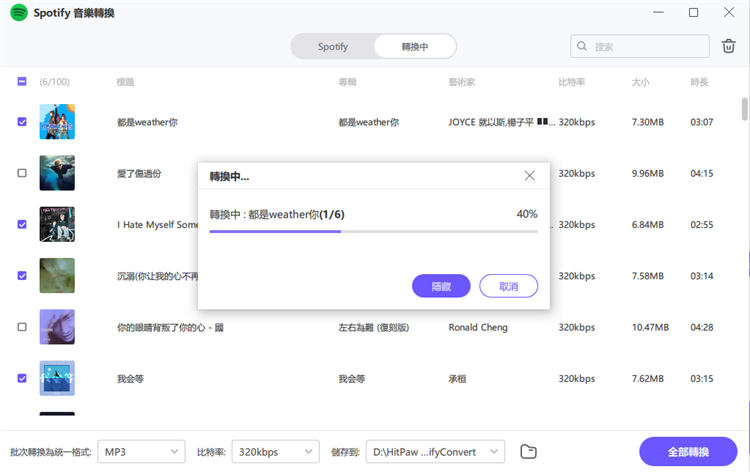



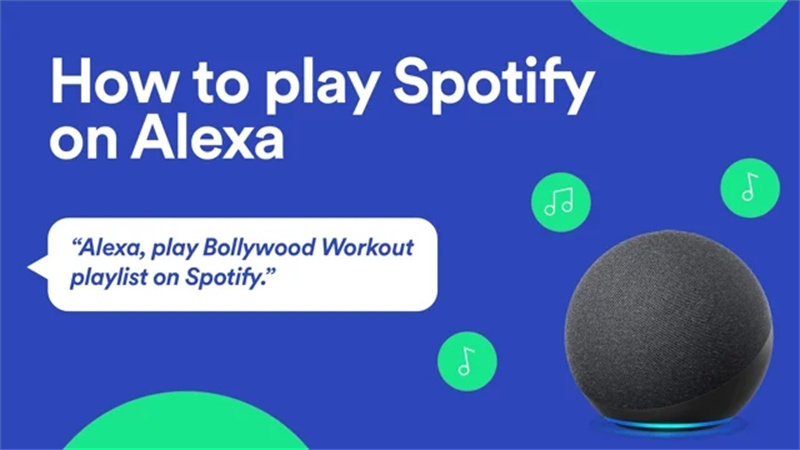
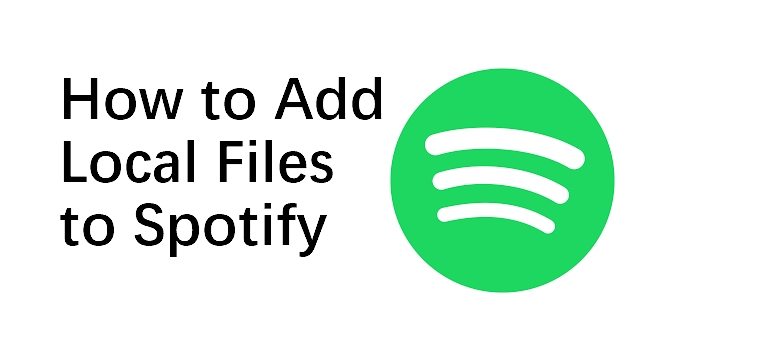
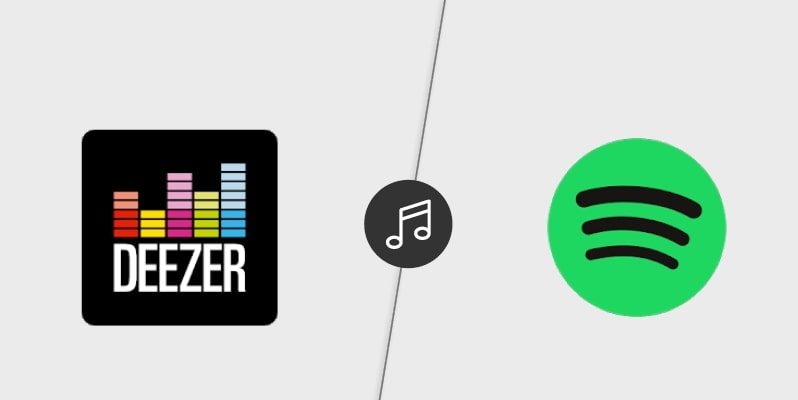

分享文章至:
選擇產品評分:
Joshua
HitPaw 特邀主編
熱衷於分享3C及各類軟體資訊,希望能夠透過撰寫文章,幫助大家瞭解更多影像處理的技巧和相關的AI資訊。
檢視所有文章留言
為HitPaw留下您的寶貴意見/點評